sep客户端转换(受管或非受管)说明汇总
- 格式:doc
- 大小:134.50 KB
- 文档页数:3
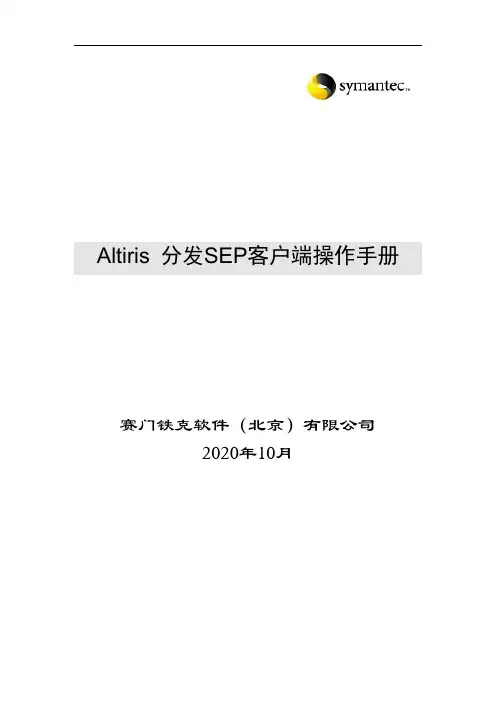
Altiris 分发SEP客户端操作手册赛门铁克软件(北京)有限公司2020年10月文档信息文档名称:Altiris 分发SEP客户端操作手册文档编号:文档版本:版本日期:文档状态:制作人:审阅人:版本变更记录1.0 X-11-21 X一、Software Management Solution 安装1. 在Symantec Management Console 的“设置”菜单上,单击“代理/插件”>“所有代理/插件”,在左窗格中的“代理/插件”下,单击“软件”>“软件管理”> Windows >“Software Management Solution Agent for Windows - 安装”2. 在右窗格中的“程序名称”下拉列表中,选择“install with Software Portal”的命令行,选中“启用状态事件的详细报表”,选中此选项后,将记录与安装有关的详细事件,并将它们发布到NotificationServer 计算机。
3. 在“应用于”下,选择“计算机”,进入Software Portal Agent 的安装位置界面。
4.点击“添加规则”,选择要安装的计算机。
5. 点击“确认”,返回“SoftwareManagement Solution Agent for Windows - 安装”界面。
6.选上“尽快运行一次”,“用户可运行”,点击“保存更改”。
至此,SoftwareManagement Solution Agent安装成功二、添加SEP客户端软件(exe)1.在Symantec Management Console 的“管理”->“软件”->“可递送的软件”2.在右侧软件栏中点击添加按钮,选择软件更新,进入软件编辑项3.在“顶部”填写软件名称,在“属性”标签页填写软件的相关属性,版本11.064.“软件包”标签页中,点击“添加软件包”按钮5.填写详细信息,名称SEP,在软件包内容中,点击“软件库”按钮,6.进入“软件库”配置界面,选择正确的配置路径,点击“保存更改”,7.返回“添加软件”界面,点击“添加”,添加完,点击“确认”8.返回“添加软件”界面,点击“添加命令”按钮,出现命令行编辑界面,填写相关信息,“安装文件类型”下拉项中选择“其他”,“命令类型”选择“安装”点击“编辑”按钮,已经自动生成“setup.exe”,点击“确认”,返回命令编辑页面,“成功代码”和“失败代码”分别填入0和点击“确认”,返回“软件包”界面9.点击“保存更改”,至此,sep客户端软件设置完成三、SEP客户端的分发1.在Symantec Management Console 的“管理”->“软件”->“可递送的软件”,右击“SEPclient”,选择“操作”->“快速递送软件”2.在“快速递送”界面中,点击“应用于”->“计算机”3.选择你所要安装SEP客户端的计算机,点击“确认”4.点击“确认”,软件递送完成5.在客户端可以看见SEP客户端软件在分发。
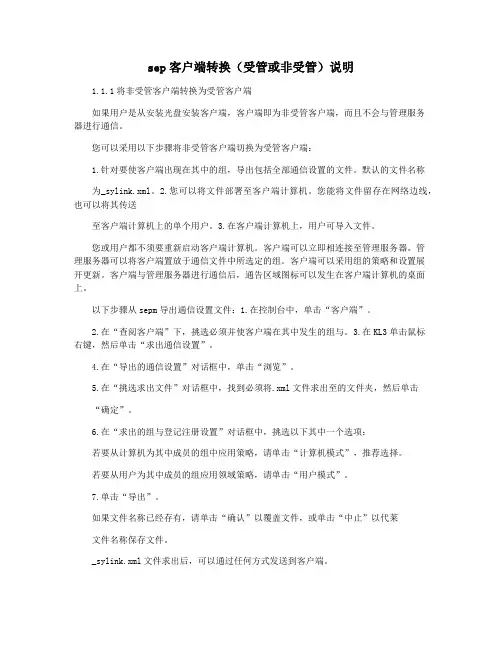
sep客户端转换(受管或非受管)说明1.1.1将非受管客户端转换为受管客户端如果用户是从安装光盘安装客户端,客户端即为非受管客户端,而且不会与管理服务器进行通信。
您可以采用以下步骤将非受管客户端切换为受管客户端:1.针对要使客户端出现在其中的组,导出包括全部通信设置的文件。
默认的文件名称为_sylink.xml。
2.您可以将文件部署至客户端计算机。
您能将文件留存在网络边线,也可以将其传送至客户端计算机上的单个用户。
3.在客户端计算机上,用户可导入文件。
您或用户都不须要重新启动客户端计算机。
客户端可以立即相连接至管理服务器。
管理服务器可以将客户端置放于通信文件中所选定的组。
客户端可以采用组的策略和设置展开更新。
客户端与管理服务器进行通信后,通告区域图标可以发生在客户端计算机的桌面上。
以下步骤从sepm导出通信设置文件:1.在控制台中,单击“客户端”。
2.在“查阅客户端”下,挑选必须并使客户端在其中发生的组与。
3.在KL3单击鼠标右键,然后单击“求出通信设置”。
4.在“导出的通信设置”对话框中,单击“浏览”。
5.在“挑选求出文件”对话框中,找到必须将.xml文件求出至的文件夹,然后单击“确定”。
6.在“求出的组与登记注册设置”对话框中,挑选以下其中一个选项:若要从计算机为其中成员的组中应用策略,请单击“计算机模式”,推荐选择。
若要从用户为其中成员的组应用领域策略,请单击“用户模式”。
7.单击“导出”。
如果文件名称已经存有,请单击“确认”以覆盖文件,或单击“中止”以代莱文件名称保存文件。
_sylink.xml文件求出后,可以通过任何方式发送到客户端。
以下步骤从sep客户端中导入通信设置:1.在客户端中,单击“帮助和支持”,然后单击“疑难解答”。
2.在“管理”对话框的“通信设置”下方,单击“引入”。
3.在“导入通信设置”对话框中,找到组名_sylink.xml文件,然后单击“打开”。
4.单击“关闭”。
右下角小图标马上会变成,表明切换顺利,客户端已经正在跟sepm服务器通信了。
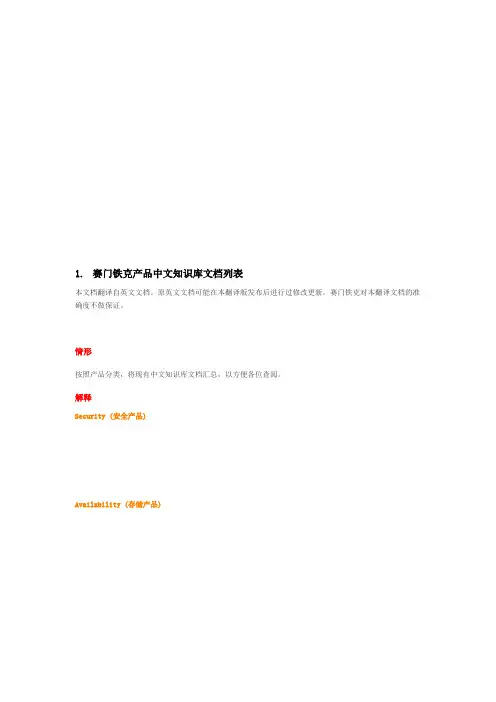
1.赛门铁克产品中文知识库文档列表本文档翻译自英文文档。
原英文文档可能在本翻译版发布后进行过修改更新。
赛门铁克对本翻译文档的准确度不做保证。
情形按照产品分类,将现有中文知识库文档汇总,以方便各位查阅。
解释Security (安全产品)Availability (存储产品)文档号: 2009最近更新: 2009-12-02Date Created: 2009-10-15产品: All Products2.Symantec Endpoint Protection (SEP) 简体中文文档汇总(持续更新)本文档翻译自英文文档。
原英文文档可能在本翻译版发布后进行过修改更新。
赛门铁克对本翻译文档的准确度不做保证。
情形有关SEP产品的所有简体中文文档将全部归总于此。
(包含SAV, SNAC, SESM, SCF, SSEP, SEP SBE等其他相关安全产品)解释1. Symantec Endpoint Protection 11 和 Symantec Network Access Control 11 的系统要求2.如何从 Windows Vista 32 位系统中手动卸载 Symantec Endpoint Protection 客户端3. How To: 如何从 Windows XP Professional x64 Edition 中手动卸载 Symantec EndpointProtection 客户端4.为运行 Windows Vista 的计算机做好远程部署客户端的准备5.第一次安装和配置 Symantec Endpoint Protection 116.在运行 Microsoft Exchange Server 或赛门铁克产品时自动创建哪些文件和文件夹排除7.扩展美国信息交换标准码 (ASCII) 用户名导致通过“查找不受管理的计算机”部署客户端操作失败8.将安全套接字层 (SSL) 配置为与 Windows 2000 上安装的 Symantec EndpointProtection 报告功能一起使用。
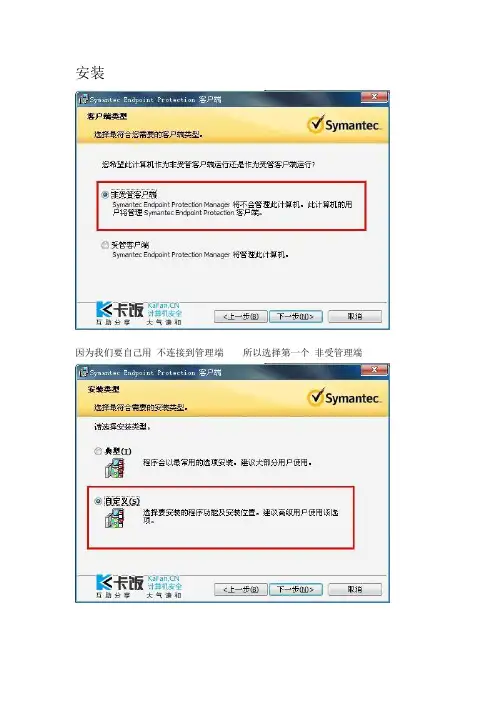
安装因为我们要自己用不连接到管理端所以选择第一个非受管理端因为不安装应用程序与设备控制所以选择自定义应用程序与设备控制不建议安装应用程序与设备控制虽然分类在主动型威胁防护里但是选项是在客户端管理里面而不是主动型威胁防护里面在有管理端统一部署的情况下这个是不能禁止启动的也就是启用面的复选框的小勾默认选择并且是灰色的去掉这个以后再更新如果你觉得选择了这两项不利于自己的隐私那还是去掉为妙总之随个人喜好设置如果想调度活动的扫描这里就不用管如果不像让它调度扫描这里就关闭扫描病毒和间谍软件防护设置这个按照自己的喜好选择吧点击小分类可以分别查看和设置每个分类的处理方式按自己喜好设置不想提示的去掉显示自动防护结果对话框前面的勾重启时间改为三分钟这两个扫描还是不要选择要不然电脑不好的话清理病毒的时候会卡更新后也会卡敏感级别随个人喜好想查杀高的就选择9 最后一个不选更安全选择亦无妨这里可以调节处理方式至于怎样处理看个人喜好选择电子邮件默认即可主动型威胁防御设置最后这两个选择忽略要不然会被烦死的网络威胁防护设置这里可以查看更改应用程序设置单击右键可以对于已经允许联网的程序禁止或对于已经禁止的程序联网允许联网这里可以查看正在联网的程序右键单击可以选择允许禁止或终止正在联网的程序同样也可以设置显示的方式比如大图标小图标详细信息等等防火墙规则详细设置请参阅:/thread-1286246-1-1.html以及:/thread-1396584-1-1.html虽然最下面三个都选上安全性会好一些但是选择启用隐藏模式网页浏览后会影响一些网络服务此项不选并不会减少多少安全性两个共享一个是自己可以访问别人的一个是别人可以访问自己的建议选择第一个去掉第二个的勾如果不想显示攻击提示或者觉得攻击提示很烦人的可以去掉这个建议先设置防火墙设置完了之后立即点更新(LiveUpdate)这样可以一边更新一边设置两不误例外这里可以设置扫描排除、监控排除、SONAR排除等等客户端管理设置建议选择禁止并记录这样可以查看谁想结束SEP 如果你觉得提示很烦可以改成仅记录建议选择连续这样就可以持续自动更新了如果你觉得这样泄漏自己的隐私那就去掉不要选择不过这样就没云了。

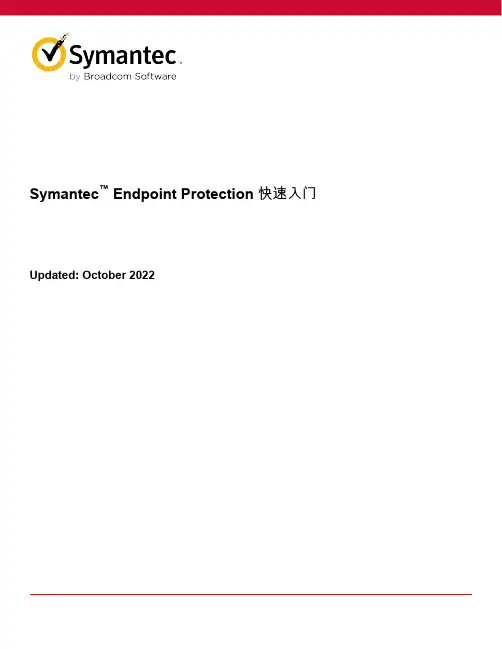
Symantec™ Endpoint Protection 快速入门Updated: October 2022Symantec Endpoint Protection 快速入门指南此指南帮助您下载、安装和配置 Symantec Endpoint Protection,专用于 500 台或更少客户端的默认首次受管安装。
要进行升级,请参阅:升级和迁移到最新版本的 Symantec Endpoint Protection (SEP)安装前:检查系统要求在安装 Symantec Endpoint Protection Manager 或 Symantec Endpoint Protection 客户端前,请执行下列步骤:1.下载SymDiag并运行预安装检查,以确保计算机满足系统要求。
2.查看 Symantec Endpoint Protection 的版本说明和系统要求。
步骤1:下载 Symantec Endpoint Protection 安装文件下载最新版本的 Symantec 软件和工具,检索许可证密钥,并通过Broadcom 支持门户激活您的产品。
请参见:•“Symantec 快速入门”,并向下滚动到“On-Premises Security Products”(内部部署安全产品)。
•下载最新版本的 Symantec 软件如果您无法通过 Broadcom 支持门户找到或下载 Symantec 软件,请联系客户服务中心以寻求帮助。
步骤2:安装 Symantec Endpoint Protection Manager。
1.在您下载 Symantec Endpoint Protection 安装文件的文件夹中,双击文件解压缩所有文件。
如果您看到“打开文件 - 安全警告”提示,请单击“运行”。
文件提取到 C:\Users\用户名\AppData\Local\Temp\7zXXXXXXXXX,其中 XXXXXXXXX 表示字母和数字的随机字符串。

SEP系统安装与使用指南Symantec Endpoint Protection 11.0.5长春东大科技有限责任公司2010年10月目录第一章SEPM(SEP控制台)的安装 (1)1.1 安装SEPM的软件要求 (1)1.2安装SEPM并进行简单的配置(嵌入式数据库为例) (1)1.3安装SQL2000/2005数据库 (6)1.3.1 使用SQL2000数据库的注意事项 (6)1.3.2使用SQL2005 数据库的注意事项 (7)1.4配置SEPM使用SQL数据库 (9)第二章复制站点的安装 (11)2.1复制站点的安装 (11)2.2复制站点的简单配置 (12)第三章数据库升级 (14)3.1 数据库升级前的备份 (14)3.2卸载SEPM及嵌入式数据库 (14)3.3重新安装SEPM并配置使用SQL数据库 (15)3.4还原Java Keystore (15)3.5还原原始数据并重新配置 (17)第四章故障转移和负载均衡 (19)4.1 配置过程 (19)第五章SEP常用策略配置 (21)5.1配置LiveUpdate更新 (21)5.1.1配置用于站点更新的LiveUpdate (21)5.1.2配置LiveUpdate 进行客户端更新 (22)5.2防配置默认防病毒和防间谍软件策略 (24)5.2.1配置默认防病毒和防间谍软件策略 (24)5.3配置防火墙策略 (25)5.4配置对应用程序的控制 (33)5.5配置对设备的控制 (42)5.6管理检测到的威胁 (47)5.7 集中式例外设置 (48)第六章SEP客户端安装包的配置 (51)6.1自定义并导出客户端安装包 (51)6.2 客户端密码设置 (62)第七章SEP客户端的安装 (63)7.1 映射驱动器安装 (63)7.2使用“推式部署向导”部署客户端软件 (63)第八章常见问题解决 (66)8.1 连接SQL问题 (66)8.1.1 “数据库服务器”名称问题 (66)8.1.2 SQL配置中TCP/IP设置错误 (67)第一章SEPM(SEP控制台)的安装1.1 安装SEPM的软件要求安装 Symantec Endpoint Protection Manager 的计算机必须至少满足下列软件要求:●Windows 2000 Server(带 Service Pack 3)、Windows XP 或 WindowsServer2003●启用了万维网服务的Internet Information Services (IIS) 5.0 版或更高版本●Internet Explorer6.0或更高版本安装客户端软件的计算机必须至少满足下列软件要求:●Windows 2000 Professional带Service Pack 3、Windows XP、WindowsServer 2003 或 Windows Vista●Internet Explorer 6.0 或更高版本1.2安装SEPM并进行简单的配置(嵌入式数据库为例)(一)插入安装光盘,然后开始安装。
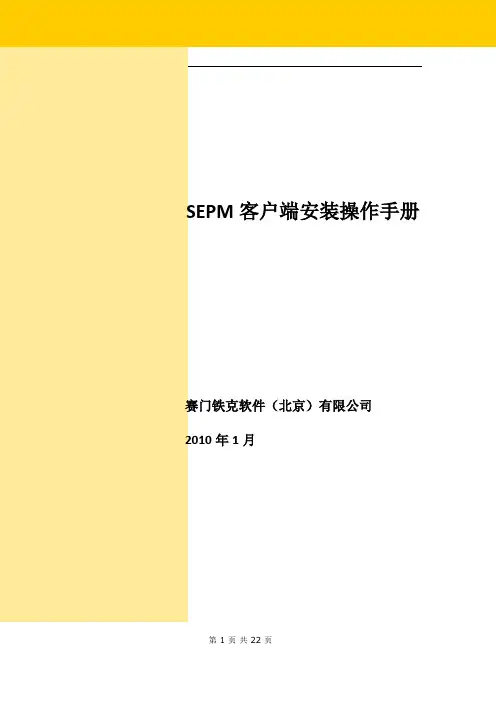
SEPM客户端安装操作手册赛门铁克软件(北京)有限公司2010年1月第 1 页共 22 页文档属性属性内容文档主题SEP客户端安装操作手册文档版本V1.0版本日期2009-12-25文档状态作者崔文秀文档变更版本修订日期修订人描述1。
0 2009-12—25 崔文秀创建文档2。
0 2010—01—13 夏雄修改文档3。
0 2010-03-11 夏雄修改文档第 2 页共 22 页第1章客户端安装综述 (4)第2章客户端安装要求 (5)2.1客户端运行系统/硬件要求 (5)2。
2客户端安装软件环境要求 (6)2。
3权限要求 (7)2。
4SEP安装包功能及系统要求 (7)第3章客户端安装步骤(全新安装) (9)3.1检查客户端系统配置状况 (9)3.2获取客户端安装包 (10)3。
3安装客户端 (11)3.4客户端安装验证 (13)第4章客户端安装步骤(替换原非SEP防病毒软件) (15)4.1检查客户端配置状况 (15)4.2卸载第三方防病毒或者防火墙软件 (16)4。
3获取客户端安装包 (17)4。
4安装客户端 (18)4。
5客户端安装验证 (20)第5章问题处理 (22)第 3 页共 22 页由于辽宁移动防病毒系统部署的现状不同,此次 SEP客户端的部署安装方式针对不同情况有不同的安装部署方式。
具体有下面两种方式:➢全新安装o适用于原来没有防病毒系统➢替换原非SEP防病毒软件o适用于原来使用非Symantec防病毒的省份。
下面各个章节将依次阐述客户端的安装过程,请各终端实施技术人员依照实际情况采用相应的客户端安装方式。
第 4 页共 22 页2.1客户端运行系统/硬件要求为保障Symantec Endpoint Protection 11、系统和其他应用程序的顺利运行,建议计算机终端使用较高的配置,下列表格为计算机终端硬件建议配置:编号需求组件32位64位1 处理器安装最小需求1G,推荐1.8G及以上支持64 位CPU2 操作系统■ Windows 2000(带 Service Pack 4)■ Windows XP■ Windows Server 2003■ Windows Vista (x86)■ Windows Server 2008■ Windows 7(x86)■Windows XP Professionalx64 Edition■ Windows Server 2003 x64Edition■ Windows Compute ClusterServer 2003■ Windows Storage Server2003■ Windows Vista x64 Edition■ Windows 7 (x64 )■ Windows Server 2008 x64Edition第 5 页共 22 页3 内存大于等于 512MB 大于等于 512MB4 硬盘剩余安装最小需求 600MB ,推荐1G以上安装最小需求 600MB ,推荐1G以上5 显示器SVGA(分辨率1024*768及以上)SVGA(分辨率1024*768及以上)6 其他要求Internet Explorer 6.0 及以上Internet Explorer 6。

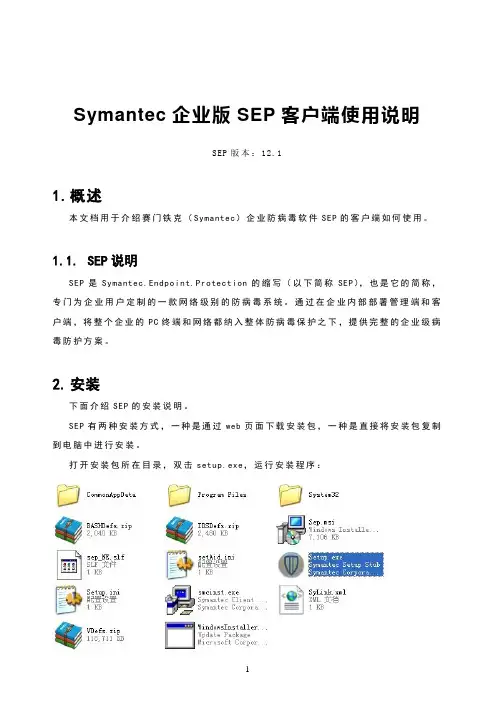
Symantec企业版SEP客户端使用说明SEP版本:12.11.概述本文档用于介绍赛门铁克(Symantec)企业防病毒软件SEP的客户端如何使用。
1.1.SEP说明SEP是Symantec.Endpoint.Protection的缩写(以下简称SEP),也是它的简称,专门为企业用户定制的一款网络级别的防病毒系统。
通过在企业内部部署管理端和客户端,将整个企业的PC终端和网络都纳入整体防病毒保护之下,提供完整的企业级病毒防护方案。
2.安装下面介绍SEP的安装说明。
SEP有两种安装方式,一种是通过web页面下载安装包,一种是直接将安装包复制到电脑中进行安装。
打开安装包所在目录,双击setup.exe,运行安装程序:显示界面如下:点击“下一步”,显示授权许可协议窗口,勾选第一个我接受的选项:点击“下一步”,进入客户端类型选择窗口:这里需要解释下,选择“非受管客户端”就不会被管理端所控制和管理,但在企业中使用,一般选择是“受管客户端”,必须接受管理端管理。
点击“下一步”,进入“安装类型”窗口:此界面默认选择“典型”选项,一般用户不用选择“自定义”选项。
但有些情况下我们需要进行一些变动,如计算机性能一般的情况下,我们需要选择“自定义”选项,选择合适的功能。
我们这里选择“自定义”选项:此界面中,不做任何修改的情况即为上一个窗口中选择“典型”的情况。
如果是配置较低的计算机,此时将“主动型威胁防护”和“网络威胁防护”去除。
在选项上点击鼠标左键,显示如下界面:选择上图中的“整个功能将不可用”即可。
安装界面中的图标说明:选择好后,点击“下一步”,进入防护选项窗口:LiveUpdate是升级病毒库所用,我们以后再升级。
在此界面上,我们将“运行LiveUpdate”勾选项去除。
点击“下一步”,进入文件信誉数据提交窗口:一般不要将相关数据发送给symantec,建议去除此窗口勾选项。
点击“下一步”,进入准备安装程序窗口:一般不建议将收集的数据发送给symantec,建议去除此窗口勾选项。
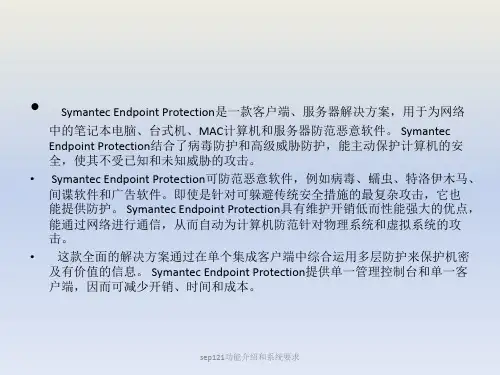
主页 (2)监视器 (6)摘要 (6)防病毒和防间谍软件防护 (7)网络威胁防护 (7)遵从性 (8)站点状态 (8)日志 (9)审核 (9)应用程序与设备控制 (9)遵从性 (10)计算机状态 (13)网络威胁防护 (16)Truscan主动型威胁防护 (17)风险 (18)扫描 (18)系统 (19)命令状态 (22)通知 (23)报告 (26)客户端 (27)客户端配置 (27)策略配置 (32)详细信息 (36)安装软件包 (36)管理员 (38)管理员 (38)域 (40)服务器 (42)安装软件包 (63)主页主页显示常规安全状态和病毒定义摘要信息。
“安全状态”中可以有“良好”和“需要注意”两项,可以通过“首选项”中的“安全状态”设置来配置阀值。
设置“安全状态”阀值,当任何条件满足时主页中的安全状态将显示“需要注意”“日志和报告”配置,用于设置报告的各种格式。
监视器摘要摘要显示内容的时间和刷新频率在“主页”的“首选项”中配置。
防病毒和防间谍软件防护网络威胁防护遵从性站点状态日志审核审核日志包括与策略修改活动相关的信息,内容包括:时间、类型、策略修改、域、站点、管理员以及说明。
应用程序与设备控制查看“应用程序控制”日志,访问计算机实体遭到禁止的信息,实体包括:注册表、文件和进程。
可以在日志中选择“将文件添加至集中式例外策略”操作,将这类操作排除掉。
查看“设备控制”日志,内容包括:设备控制启用、禁用的确切时间,计算机名、用户、位置、操作系统等。
遵从性查看“Enforcer客户端”日志,可以获取终端准入是否通过的详细信息,包括远程终端的MAC地址。
查看“Enforcer服务器”日志,内容包括:Enforcer注册到服务器的信息,Enforcer成功接收到策略的信息、Enforcer服务器是否成功接收日志的信息。
查看“Enforcer通信”日志,此日志仅适用于Gateway Enforcer。
SEP防病毒系统常见问题及解决方法赛门铁克信息技术有限公司2013年4月修订记录目录一、新装SEP注意要点 (4)二、SEP客户端运行状态说明 (4)三、SEP升级防火墙及IPS模块不成功原因及处理方法 (4)四、已知的需要使用的文件被SEP隔离或删除问题处理. (5)五、安装SEP提示LUCOMS~1.EXE、ALUSCH~1.EXE应用程序错误 (6)六、如何卸载旧版本Symantec AntiVirus (7)七、安装SEP时卸载旧版SAV出现无法定位Symantec Antivirus.msi文件位置路径导致无法安装回退 (8)八、安装时提示某键值没有访问权限 (9)九、SEP安装时,进度条回滚 (11)十、某些计算机安装SEP时提示“检测到重新启动的挂起系统更改。
请重新启动系统并重新运行安装” (12)十一、安装时报“文件名、目录名或卷标语法不正确” (13)十二、安装时报“打开安装日志文件时发生错误。
请确认指定的日志文件位置存在并且可写。
”错误 (15)十三、安装SEP后Word文档无法保存故障 (16)十四、安装SEP时报“无效驱动器: I:” 错误 (18)十五、SEP客户端上运行 LiveUpdate更新时,出现错误:“LU1813:LiveUpdate 不能连接...不正确的授权信息...”问题处理. (18)十六、增加虚拟内存提高系统运行速度 (19)十七、SEP11使用哪些通信端口 (19)十八、安装SEP 客户端时报错误 (20)十九、安装时报错“2343” (21)一、新装SEP注意要点1、确保新装SEP的计算机上没有第三方防病毒软件以及防火墙软件、插件、控件等。
2、如有第三方防病毒软件、防火墙软件、插件、控件等,请卸载干净重新启动计算机。
3、请安装相应的操作系统补丁,重新启动计算机。
4、检查计算机系统盘是否有足够的磁盘空间800M,建议1G以上。
5、当前计算机用户是否有足够的安装权限。
很多用户认为Symantec企业版是免费的,其实这是一种误解,真正的Symantec企业版非但不是免费的而且价格非常昂贵,普通用户安装的企业版其实是从完整的企业版安装程序中分离出来的客户端安装程序。
而Symantec企业级反病毒产品中,界面最时尚、功能最全面的莫过于赛门铁克端点保护技术Symantec Endpoint Protection (SEP),SEP11.0是Symantec 企业级反病毒软件的最新成果,整合了SAV10.0与高级威胁防护技术,为用户提供前所未有的安全防护。
赛门铁克(Symantec)是一个老牌的反病毒软件提供商,也是最早打入中国的国外安全厂商之一,旗下拥有赛门铁克(Symantec)和诺顿(Norton)两大安全系列产品,其中,Symantec 系列被定位于面向企业的网络安全应用方案,其安装程序通常包括服务器端安装程序和客户端安装程序,在企业环境中通过配置服务器端,每台客户端都通过服务器端更新,服务器端通过网络与Symantec升级服务器连接来进行更新。
由于一些特殊原因企业中的某些客户端会因为无法与服务器端连接而无法更新,因此Symantec在设计程序时允许客户端选择单独安装模式,客户端在安装时只需选择不接受服务器端管理就可以独立出来直接使用。
由于企业泄漏出来的客户端安装程序广为流传,并且不受任何时间和其他功能方面的限制,因此很多个人用户误以为Symantec企业级反病毒软件是“免费”的。
一、Symantec企业级反病毒软件Symantec企业级反病毒软件包括Symantec Anti Virus即SAV系列,Symantec Client Security即SCS系列,以及Symantec Endpoint Protection即SEP系列,其中,SAV是单独的杀毒软件;SCS是杀毒软件和防火墙的套装,但仅仅是简单的整合;SEP是杀毒软件和防火墙的无缝整合,并带有主动防御模块。
SEPM客户端安装操作手册赛门铁克软件(北京)有限公司2010年1月文档属性文档变更第1章客户端安装综述 (5)第2章客户端安装要求 (6)2.1客户端运行系统/硬件要求 (6)2.2客户端安装软件环境要求 (7)2.3权限要求 (8)2.4SEP安装包功能及系统要求 (8)第3章客户端安装步骤(全新安装) (10)3.1检查客户端系统配置状况 (10)3.2获取客户端安装包 (11)3.3安装客户端 (12)3.4客户端安装验证 (14)第4章客户端安装步骤(替换原非SEP防病毒软件) (16)4.1检查客户端配置状况 (16)4.2卸载第三方防病毒或者防火墙软件 (17)4.3获取客户端安装包 (18)4.4安装客户端 (19)4.5客户端安装验证 (21)第5章问题处理 (23)由于辽宁移动防病毒系统部署的现状不同,此次 SEP客户端的部署安装方式针对不同情况有不同的安装部署方式。
具体有下面两种方式:全新安装o适用于原来没有防病毒系统替换原非SEP防病毒软件o适用于原来使用非Symantec防病毒的省份。
下面各个章节将依次阐述客户端的安装过程,请各终端实施技术人员依照实际情况采用相应的客户端安装方式。
2.1客户端运行系统/硬件要求为保障Symantec Endpoint Protection 11、系统和其他应用程序的顺利运行,建议计算机终端使用较高的配置,下列表格为计算机终端硬件建议配置:2.2客户端安装软件环境要求在“我的电脑”中打开“控制面板”,选择“添加/删除程序”,查找以下程序,如果发现已安装,请先进行手工卸载:∙瑞星防病毒软件及瑞星个人防火墙∙卡巴斯基(KAV)防病毒软件∙江民(KV)防病毒软件∙金山防病毒软件及金山个人防火墙∙Mcafee防病毒软件∙趋势防病毒软件∙Kill防病毒软件∙F-secure防病毒软件∙AVG防病毒软件∙诺顿防病毒软件及诺顿个人防火墙∙微点主动防御软件∙360保险箱∙瑞星卡卡助手2.3权限要求安装时当前账户必须有本地管理员权限。
1.1.1 将非受管客户端转换为受管客户端
如果用户是从安装光盘安装客户端,客户端即为非受管客户端,而且不会与管理服务器进行通信。
您可以使用下列步骤将非受管客户端转换为受管客户端:
1. 针对要使客户端出现在其中的组,导出包括全部通信设置的文件。
默认的文件名称为 <组名称>_sylink.xml。
2. 您可将文件部署至客户端计算机。
您能够将文件保存在网络位置,也可以将其发送至客户端计算机上的单个用户。
3. 在客户端计算机上,用户可导入文件。
您或用户都不需要重新启动客户端计算机。
客户端会立即连接至管理服务器。
管理服务器会将客户端放置于通信文件中所指定的组中。
客户端会使用组的策略和设置进行更新。
客户端与管理服务器进行通信后,通知区域图标会出现在客户端计算机的桌面上。
以下步骤从SEPM导出通信设置文件:
1. 在控制台中,单击“客户端”。
2. 在“查看客户端”下,选择要使客户端在其中出现的组。
3. 在组上单击鼠标右键,然后单击“导出通信设置”。
4. 在“导出 <组名称> 的通信设置”对话框中,单击“浏览”。
5. 在“选择导出文件”对话框中,找出要将 .xml 文件导出至的文件夹,然后单击“确定”。
6. 在“导出 <组名称> 的组注册设置”对话框中,选择下列其中一个选项:
若要从计算机为其中成员的组中应用策略,请单击“计算机模式”,推荐选择。
若要从用户为其中成员的组中应用策略,请单击“用户模式”。
7. 单击“导出”。
如果文件名称已经存在,请单击“确定”以覆盖文件,或单击“取消”以新的文件名称保存文件。
<组名称>_sylink.xml文件导出后,可以通过任何方式发送到客户端。
以下步骤从SEP客户端中导入通信设置:
1. 在客户端中,单击“帮助和支持”,然后单击“疑难解答”。
2. 在“管理”对话框的“通信设置”下方,单击“导入”。
3. 在“导入通信设置”对话框中,找到组名_sylink.xml 文件,然后单击“打开”。
4. 单击“关闭”。
右下角小图标马上会变成,说明转换成功,客户端已经正在跟SEPM服务器通信了。